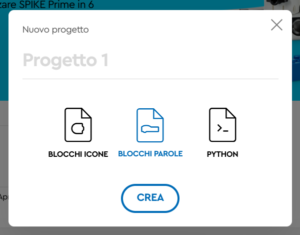All’apertura dell’applicazione specifichi con quale scatola di montaggio stai lavorando, Essential o Prime

In qualsiasi momento puoi passare da Essential a Prime e viceversa con il pulsante in alto a destra.
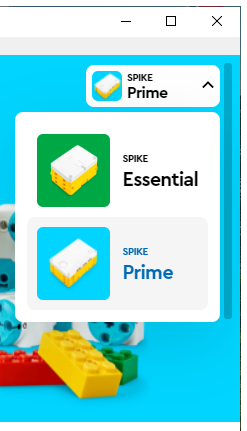
La pagina principale si presenta con una barra verticale di navigazione e un pannello centrale diviso in 3 strisce orizzontali
- La foto grande, il pulsante Avvio e il pulsante per cambiare ambiente di lavoro
- La sequenza di comandi: Nuovo progetto | Apri progetto | Elenco dei progetti
- Unità di apprendimento | Istruzioni di montaggio
Barra laterale
| Titolo breve | Titolo completo | ? |
|---|---|---|
| Home | Inizia a utilizzare SPIKE Prime | |
| Avvio | Attività del tutorial | Si tratta di 6 tutorial introduttivi sui dispositivi principali |
| Unità | Unità di apprendimento | Quasi 50 unità di apprendimento suddivise in 6 gruppi |
| Costruisci | Istruzioni di montaggio | Le istruzioni di montaggio di più di 30 modelli robotici utilizzati nelle unità di apprendimento |
| Guida | Il manuale suddiviso in Blocchi icone, Blocchi Parole, Python | |
| Impostazioni | Le impostazione e le condizioni di utilizzo |
Modalità di programmazione
Quando apri un nuovo progetto puoi scegliere tra 3 diverse modalità di programmazione
| BLOCCHI ICONE | BLOCCHI PAROLE | PYTHON (se abilitato) |
| La programmazione visuale con blocchi che contengono solo icone. | La programmazione visuale con blocchi che contengono icone e etichette. | La programmazione tradizionale con una versione del linguaggio Python. |
| Per la scuola primaria. | Per la scuola secondaria. | Per la scuola secondaria di secondo grado. |
Impostazioni
Alcune voci delle impostazioni sono diverse se si opera in locale oppure online.
Applicazione locale
- Generali
- Mostra intro
- Abilitare i progetti Python
- Notifiche di aggiornamento del piano d’unità
- Scarica tutte le unità di apprendimento
- Elimina tutte le unità di apprendimento
- Lingua
- Condizioni d’uso
Applicazione online
- Generali
- Mostra intro
- Abilitare i progetti Python
- Attiva / disattiva contorno aggiuntivo per il testo sui blocchi
- Lingua
- Condizioni d’uso
Cioè…
- Attiva la schermata Benvenuto… dopo la scelta tra Essentials e Prime.
La disattivazione rende più veloce l’uso dell’applicazione. - Attiva la modalità di programmazione Python, dopo quelle Blocchi Icone e Blocchi Parole.
Da disabilitare se gli studenti sono alle prime armi. - …
- Le unità di apprendimento saranno sempre disponibili in locale.
- La loro disabilitazione libera spazio su disco?
Cioè…
- Attiva la schermata Benvenuto… dopo la scelta tra Essentials e Prime.
La disattivazione rende più veloce l’uso dell’applicazione. - Attiva la modalità di programmazione Python, dopo quelle Blocchi Icone e Blocchi Parole.
Da disabilitare se gli studenti sono alle prime armi. - Aggiunge un contorno scuro alle parole nei blocchi.
Rende più leggibili i blocchi.
Le unità di apprendimento si consultano direttamente sul sito ufficiale.